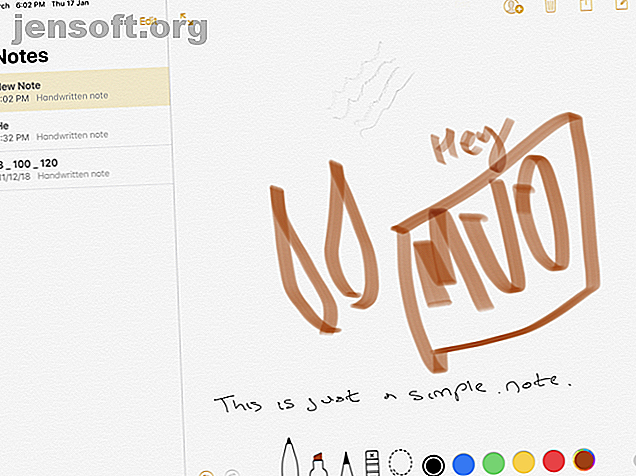
Die 10 besten Apps für den Apple Pencil
Werbung
Der Apple Pencil verwandelt das iPad von einem Touchscreen-Tablet in einen Computer mit einem präzisen Zeigegerät. Wenn Sie Ihrem iPad oder iPad Pro einen Apple Pencil hinzufügen, werden Sie sehen, wie er seine Flügel ausbreitet. Aufgaben wie das Bearbeiten von Fotos, Notizen im Unterricht, Zeichnen und Grafikdesign werden intuitiver, schneller und einfacher.
Schalte jetzt den kostenlosen Spickzettel "iPhone und iPad Shortcuts" frei!
Hiermit melden Sie sich für unseren Newsletter an
Geben Sie Ihre E-Mail-Adresse einSchauen Sie sich unsere Liste der besten Apple Pencil Apps für iPad und iPad Pro an.
1. Apple Notes

Vergessen Sie nicht, bevor Sie in den Abgrund erstaunlicher Apps von Drittanbietern springen, alles zu tun, was Apple Notes kann. Mithilfe dieser Tricks können Sie Ihre Notizen mit Notizen auf Ihrem iPhone, iPad oder Mac aufladen. Weiterlesen . Die integrierte Notes-App unterstützt den Apple Pencil.
Machen Sie sich eine neue Notiz und schreiben Sie dann einfach mit dem Apple Pencil. Sie können kritzeln, zeichnen oder machen, was Sie wollen. Tippen Sie unten auf das Stiftsymbol, um die Symbolleiste anzuzeigen. Von hier aus können Sie zu einem Stift oder einer Markierspitze wechseln und eine beliebige Farbe auswählen.
Tippen Sie auf das Lasso-Werkzeugsymbol, um einen Abschnitt zu erstellen. Zeichnen Sie einfach über einen Teil der Notiz, um sie aufzunehmen und zu verschieben.
Der beste Grund, Apple Notes als App zum schnellen Aufzeichnen von Notizen auf dem iPad zu verwenden, ist die Integration in iOS. Tippen Sie mit Ihrem Apple-Stift auf den Sperrbildschirm und Sie öffnen die Notizen-App sofort, entweder mit einer leeren Notiz oder der letzten Notiz, auf die Sie zugegriffen haben (Sie können dies in den Einstellungen festlegen).
2. Bemerkung

Notability wurde als Mehrzweck-Notizen-App entwickelt, insbesondere für Studenten. Wenn Sie eine Notiz öffnen, können Sie wählen, ob Sie mit Ihrem Apple Pencil schreiben oder mit der Tastatur tippen möchten (und einfach zwischen ihnen wechseln möchten).
Außerdem können Sie das Audio im Hintergrund aufnehmen. Dies macht Notability zum besten Werkzeug, um Vorlesungsnotizen zu machen. Sie können den Hintergrund ändern, um Millimeterpapier anzuzeigen und so viel zu schreiben, wie Sie möchten, dank der Funktion zum unendlichen Scrollen. Notizen markieren auch Seitenumbrüche, wodurch es einfach ist, Notizen als PDF-Dateien zu exportieren oder sie später auszudrucken.
Download : Bemerkenswert ($ 10)
3. Papier

Papier war eine der ersten iPad-Zeichen-Apps auf dem Markt und ist immer noch eine der besten kostenlosen Optionen. Wenn Sie nur doodle möchten oder eine leere Seite zum Brainstorming benötigen, laden Sie Paper herunter. Sie haben Zugriff auf ein halbes Dutzend Pinsel, die von Bleistift bis Marker reichen - eine Füllfederhalterspitze erscheint sogar.
Wenn Sie sich für Paper Pro entscheiden, erhalten Sie Zugriff auf Diagrammwerkzeuge, mit denen Sie Ihre Kritzeleien in perfekte Linien und Formen umwandeln können. Dies kann nützlich sein, um Storyboards zu erstellen oder Mind Maps zu erstellen.
Download : Paper (Kostenlos, Abonnement möglich)
4. Linea-Skizze

Linea Sketch liegt zwischen Paper und professionellen Zeichen-Apps wie Procreate. Es gibt Ihnen die Einfachheit, mit Power-User-Werkzeugen wie unbegrenzten Ebenen, Transformationswerkzeugen, automatischem Lineal, Gittern und vielem mehr alles zu kritzeln, was Sie wollen.
Linea verfolgt wie jede andere Zeichen-App einen Canvas-basierten Ansatz. Im Gegensatz zu Notability finden Sie hier keine endlos scrollende Seite. Sie können jedoch mehrere Leinwände erstellen und diese in Projekten organisieren.
Mit dem Rasterwerkzeug erhalten Sie Hintergrundinformationen zum Notieren, Zeichnen und Entwerfen von Benutzeroberflächen. Das Genie von Linea Sketch liegt in seinem einfachen Design. Die Werkzeuge sind auf beiden Seiten des Bildschirms in zwei Bedienfeldern angeordnet, sodass Sie nicht benötigte Funktionen ignorieren können.
Dies ist jedoch ein zweischneidiges Schwert, da viele der interessanten Funktionen von Linea hinter Knöpfen verborgen sind. Sobald Sie mit der App vertraut sind, sollten Sie eine leere Seite erstellen und alle Tools mindestens einmal ausprobieren.
Herunterladen : Linea Sketch ($ 5)
5. GoodNotes 5

GoodNotes 5 ist die modernisierte Version der vielseitigen iPad-App für Notizen. Die Prämisse der ersten App war einfach: Sie replizierte eine physische Schreibumgebung auf dem iPad. Wenn Sie gerne auf einen gelben Notizblock schreiben, können Sie im Grunde das gleiche Gefühl auf Ihrem iPad haben.
Dies bedeutete aber auch, dass GoodNotes in der Funktionalität eingeschränkt war. Zum Beispiel gab es nicht das endlose vertikale Scrollen, wie wir es in Apps wie Notes und Notability gewohnt sind. Stattdessen mussten Sie jedes Mal Seiten umblättern.
GoodNotes 5 kümmert sich um diese Belästigungen. Das kontinuierliche vertikale Scrollen erleichtert das Notieren erheblich. Und diese Version verbessert alle Aspekte, die GoodNotes zu einer soliden Notiz-App machen. Sie können jetzt beliebig viele Ordner verschachteln und einfach organisieren. Außerdem funktioniert die Handschrifterkennung auch dann, wenn Ihre Handschrift schlecht ist.
Herunterladen : GoodNotes 5 ($ 8)
6. Pixelmator

Pixelmator ist als intuitiver und einfacher Bildeditor bekannt. Mit Pixelmator können Sie Fotos zwar schnell bearbeiten, aber es ist noch viel mehr möglich. Es liegt irgendwo zwischen Snapseed und Photoshop. Sie können eine leere Leinwand erstellen, Fotos hinzufügen und anordnen, Formen erstellen, Text hinzufügen und vieles mehr. Jeder lebt auf einer eigenen unabhängigen Ebene.
Der Apple Pencil sorgt für zusätzliche Kreativität. Mit dem Auswahlwerkzeug können Sie Teile von Bildern, die Sie bearbeiten möchten, präzise herausfiltern. Sie können auch freihändig über Bilder schreiben oder eine beliebige Form zeichnen. Pixelmator wird mit einer Vielzahl von Pinseln geliefert, von Kalligraphie bis zu Buntstiften.
Herunterladen : Pixelmator ($ 5)
7. Fortpflanzung

Procreate ist die ultimative Apple Pencil App. Wenn Sie es träumen können und über die nötigen Fähigkeiten verfügen, können Sie es wahrscheinlich mit Procreate auf dem iPad schaffen. In Ermangelung von Photoshop wird Procreate zu Recht als Ersatz für die Adobe Suite eingesetzt.
Procreate eignet sich am besten zum Zeichnen und Malen. Es ist nicht wirklich für Grafikdesign und Vektorarbeit konzipiert. Schauen Sie sich dazu Apps wie Affinity Designer an (siehe unten).
Download : Erschaffen ($ 10)
8. Adobe Illustrator Draw

Wenn Sie Designer sind und hauptsächlich Illustrator verwenden, sollten Sie Illustrator Draw als Teil Ihres Workflows definieren. Illustrator Draw ist eine mobile Version der App. Wie der Name schon sagt, ist es für Vektorzeichnungen konzipiert.
Die App macht sonst nicht viel. Es kann jedoch ein guter Ort sein, um Projekte zu zeichnen, die Sie dann auf Ihren Mac übertragen. Wenn Sie Procreate oder eine andere Raster-App zum Zeichnen verwenden und diese in einen Vektor konvertieren möchten, können Sie das Bild in Illustrator Draw importieren, darüber verfolgen, um eine Vektorzeichnung zu erstellen, und es in Illustrator auf dem Desktop exportieren.
Download : Adobe Illustrator Draw (Kostenlos, Abonnement verfügbar)
9. Affinity Designer

Affinity Designer ist die einzige gut ausgestattete Vektor-Design-App für das iPad. Fast alle Funktionen der Mac-App werden auf intuitive Weise auf das iPad übertragen.
Auf den ersten Blick hat man das Gefühl, dass eine Menge los ist, da die App drei Seiten des Bildschirms mit Symbolleisten abdeckt. Aber sei nicht überwältigt. Tippen Sie auf die einzelnen Schaltflächen, um detaillierte Optionen anzuzeigen.
Um die Arbeit zu vereinfachen, hat Affinity drei verschiedene Modi erstellt: Vektor, Pixel und Export . Der Vektor- Modus dient zum Zeichnen, während der Pixel- Modus der Verwendung einer Raster-App wie Photoshop ähnelt. Wenn Sie Designer zum Entwerfen von Grafiken oder Benutzeroberflächen verwenden, können Sie im Exportmodus einzelne Assets problemlos exportieren.
Die App ist schnell und flüssig. Beginnen Sie mit der Erstellung von Punkten und Pfaden, und Sie sind auf dem Weg zur Erstellung einer Illustration. Die Funktionen, die Sie von einer guten Vektor-Design-App erwarten (Stift-Tool, Knoten-Tool, Füll-Tool, Live-Shapes), wurden für einen Touchscreen intuitiver gestaltet.
Herunterladen : Affinity Designer (20 $)
10. Pigment

Es ist bekannt, dass Farbstoffe Stress und Angst reduzieren. Der bloße Akt, sich Zeit aus Ihrem geschäftigen Leben zu nehmen und sich auf das Färben zu konzentrieren, kann meditativ sein. Und Sie müssen kein Malbuch für Erwachsene oder Buntstifte kaufen, um loszulegen. Alles, was Sie brauchen, ist eine iPad-Mal-App iPad-Malbuch-Apps für Erwachsene zum Entspannen und Entspannen iPad-Malbuch-Apps für Erwachsene zum Entspannen und Entspannen Das Malen auf Ihrem iPad ist eine aufregend passive Aktivität. Es kann Ihnen helfen, sich zu entspannen, zu meditieren, Achtsamkeit zu üben oder sich einfach kreativ auszudrücken, ohne einen künstlerischen Hintergrund zu benötigen. Weiterlesen .
Pigment hat eine Sammlung von mehr als 4.000 Malvorlagen. Sie werden mit Sicherheit etwas finden, das Ihnen gefällt, von einfachen Naturzeichnungen bis hin zu komplexen Mandalas, mit denen Sie sich wirklich Zeit nehmen können.
Pigment hat zwei Farbmodi. Wenn Sie möchten, können Sie auf eine Form tippen und sie nur einfärben. Egal wie viel Sie versuchen, die Farbe wird nicht außerhalb der Auswahl verlaufen. Wenn Sie ein realistischeres Zeichenerlebnis wünschen, tippen Sie nicht auf die Form, bevor Sie mit dem Ausmalen beginnen.
Download : Pigment (Kostenlos, Abonnement möglich)
Holen Sie sich professionelle Apple Pencil Apps
Wie wir gesehen haben, ist der Apple Pencil ein wirklich bemerkenswertes Tool, wenn er mit dafür entwickelten Apps kombiniert wird. Holen Sie sich einige der besten Apps für Apple Pencil und sehen Sie, was Sie erstellen können.
Möchten Sie mehr Arbeit erledigen? Werfen Sie einen Blick auf die besten professionellen Apps für iPad 10. Professionelle Apps für Ihr iPad Pro 10 Professionelle Apps für Ihr iPad Pro Möchten Sie echte Arbeit auf Ihrem iPad Pro erledigen? Hier sind die besten professionellen Apps für Entwickler aller Art. Weiterlesen .
Erfahren Sie mehr über: Apple Pencil, Zeichen-Software, iOS Apps, iPad, iPad Pro, Apps zum Notieren.
